Det bedste ved en bærbar computer er, at du kan lukke den, ligesom du ville lukke en kuffert. Af vane vil du måske lukke den bærbare computer, hver gang vi træder væk fra den. Men hvad nu, hvis din bærbare computer sover eller bliver lukket ned, hver gang du lukker den? Nå, hovedpine ville være det ene ord til at beskrive det perfekt. Så er der en måde, hvorpå du kan forhindre din bærbare computer i at gøre noget som at sove eller lukke ned, når du lukker låget? Meget godt ja!
I denne artikel forklarer vi i enkle trin, hvordan du hurtigt kan konfigurere din laptoplåg-lukning for at forhindre din bærbare computer i at sove, når låget er lukket. Læs videre for at mestre dette enkle, men fantastiske trick.
Hold den bærbare computer vågen, selv når låget er lukket
Trin 1: På proceslinjen skal du klikke på Søg ikon.
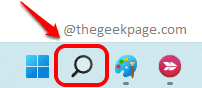
Trin 2: I Søgelinje, type i Skift, hvad lukning af låget gør.
Fra Bedste match resultater, skal du klikke på den, der siger Skift, hvad lukning af låget gør.
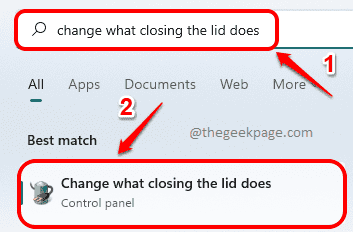
Trin 3: Du vil nu blive ført til Strøm- og dvaleknapper og lågindstillinger vindue.
Her skal du vælge muligheden Gøre ingenting fra drop down mod Når jeg lukker låget mulighed.
Husk, at du kan ændre indstillingerne for begge På batteri stat og for Sat i stat.
Når du er færdig, skal du trykke på Gem ændringer knappen i bunden.
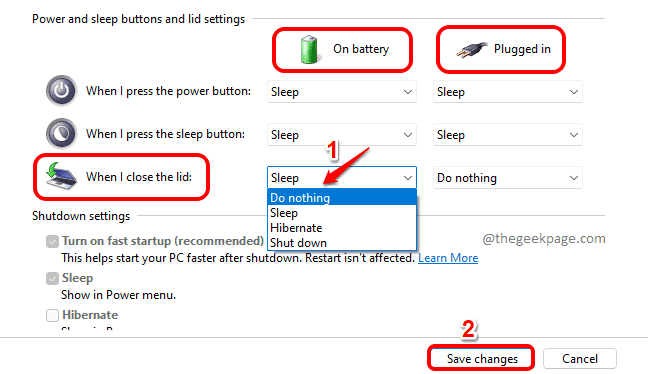
Dette er et fantastisk trick til at holde din bærbare computer tændt, selv når dens låg er lukket. Men husk ikke at lægge din bærbare computer i din bærbare taske med disse indstillinger slået til, da det vil resultere i overophedning og kan beskadige dit system.
Fortæl os venligst i kommentarfeltet, om du fandt artiklen nyttig.


